如何在 Windows 和線上 HP 筆記型電腦上錄製螢幕
捕獲和共享您的螢幕是非常寶貴的。無論您是創建教學、錄製遊戲玩法還是保留視訊通話,螢幕錄製都是必不可少的工具。如果您擁有一台惠普筆記型電腦,那麼您很幸運。我們有終極指南來幫助您 在 HP 筆記型電腦上錄製螢幕 使用第三方軟體和內建錄音工具有4種方式。

第 1 部分. 4 個在筆記型電腦上錄製螢幕的工具
Xbox 遊戲欄
這 Xbox 遊戲欄 是 Windows 10 和 11 中的整合功能,使用戶能夠錄製螢幕,這對於需要螢幕錄製器的 HP 用戶來說是一個方便的選擇。它最初是為捕獲遊戲玩法而設計的,可以記錄任何螢幕上的活動,包括教程、演示或軟體演示。透過 Windows + G 快捷方式即可輕鬆訪問,它提供了錄製剪輯、截圖和直播等功能,而無需安裝其他軟體。
按 視窗+G 打開筆記型電腦上的 Xbox 遊戲欄。

點選 捕獲 小部件,或使用 Windows + Alt + R 立即開始錄製。
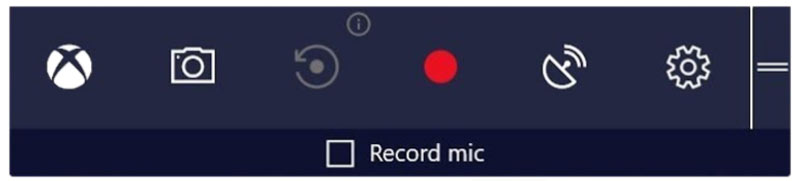
若要結束錄音,請按 Windows + Alt + R 再次或按一下「捕獲狀態」視窗中的停止按鈕。
您的錄音將會保存在 捕獲 你的資料夾下的 影片 圖書館.
Xbox Game Bar 非常方便快速錄製,無需安裝其他軟體。它與 Windows 的整合確保了流暢的用戶體驗,儘管它可能缺乏專用錄音軟體中的高級功能。此外,它最多只能錄製4小時的螢幕。
ArkThinker Screen Recorder
ArkThinker Screen Recorder 是一款專為高品質螢幕錄製而設計的綜合工具。它提供高級功能,如預定錄製、編輯工具和各種輸出格式,非常適合專業用途。它具有單獨的記錄器模式,例如遊戲記錄器、網路攝影機記錄器、視訊記錄器等,用於捕獲筆記型電腦螢幕。
從官方網站下載並安裝 ArkThinker Screen Recorder 在您的 Windows 電腦上。
若要確認它,請透過全螢幕或自訂固定區域或視窗來選擇錄製區域。
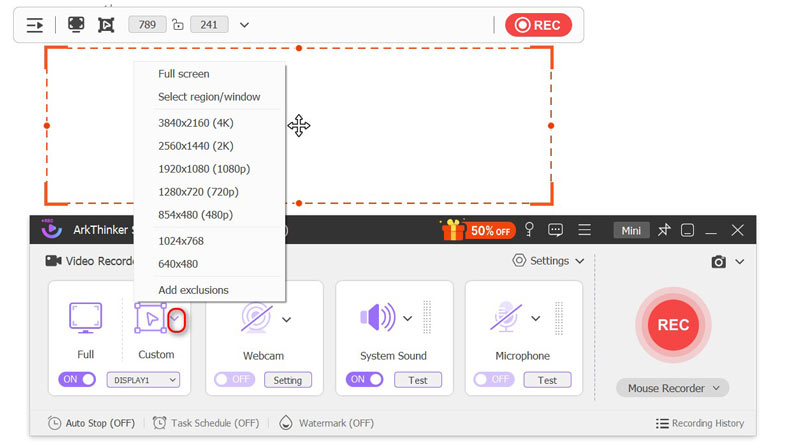
對於音訊設置,您可以切換 系統聲音 或者 麥克風 或兩者都根據您的需求。
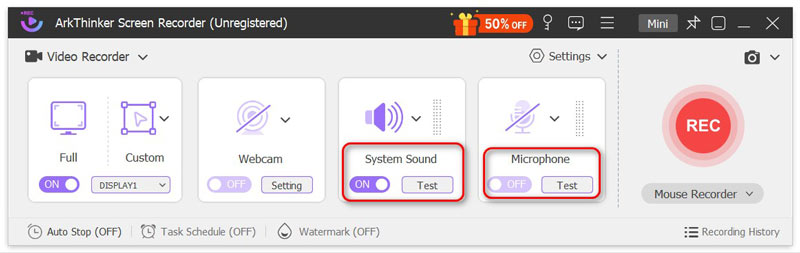
完成以上設定後,點選 記錄 開始在 HP 筆記型電腦上錄製螢幕。錄製畫面時,浮動工具列提供編輯功能,可即時編輯錄製檔案。
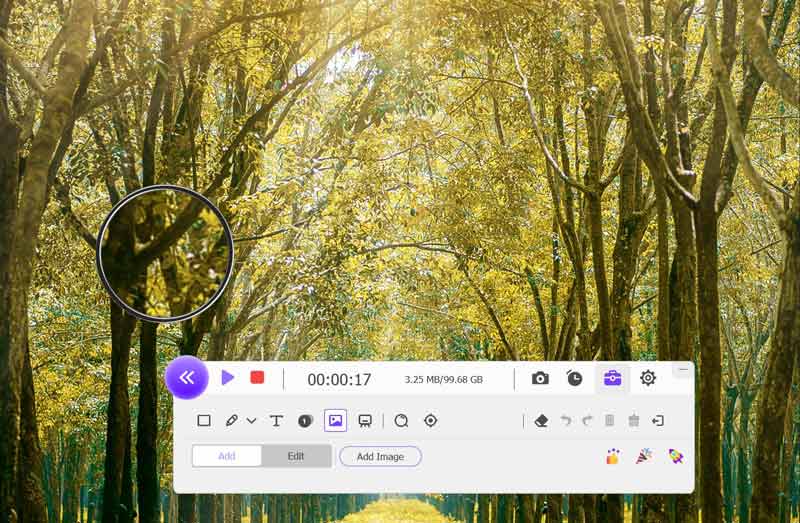
要停止螢幕錄製,只需點擊停止按鈕,您就會進入預覽視窗。在這裡,您可以透過修剪、合併或添加更多編輯功能來編輯影片錄製檔案。
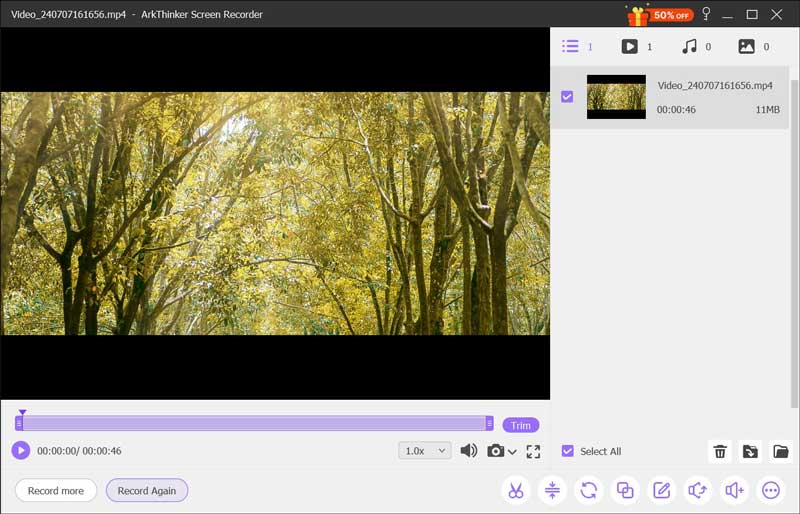
ArkThinker Screen Recorder 提供了豐富的功能,使其成為滿足基本和進階螢幕錄製需求的強大工具。其用戶友好的介面和編輯功能證明了投資的價值,特別是對於專業用戶而言。
OBS工作室
OBS或 Open Broadcaster Software,是一款功能強大的開源工具,可用作 HP 電腦上的螢幕錄影機。它因其多功能性和自訂選項而廣受歡迎,允許用戶即時捕獲和混合高品質的視訊和音訊。使用 OBS,您可以錄製整個螢幕、特定窗口,甚至使用網路攝影機和麥克風等多個來源,使其成為創建教程、遊戲串流或任何需要螢幕錄製的內容類型的理想選擇。當談到 HP 設備時,新手和專家用戶都會因為其直覺的介面和豐富的功能而轉向它。
在您的筆記型電腦上,從官方網站下載並安裝 OBS Studio。
點選 添加 按鈕下的 場景 框打開 OBS Studio 並開始一個新場景。
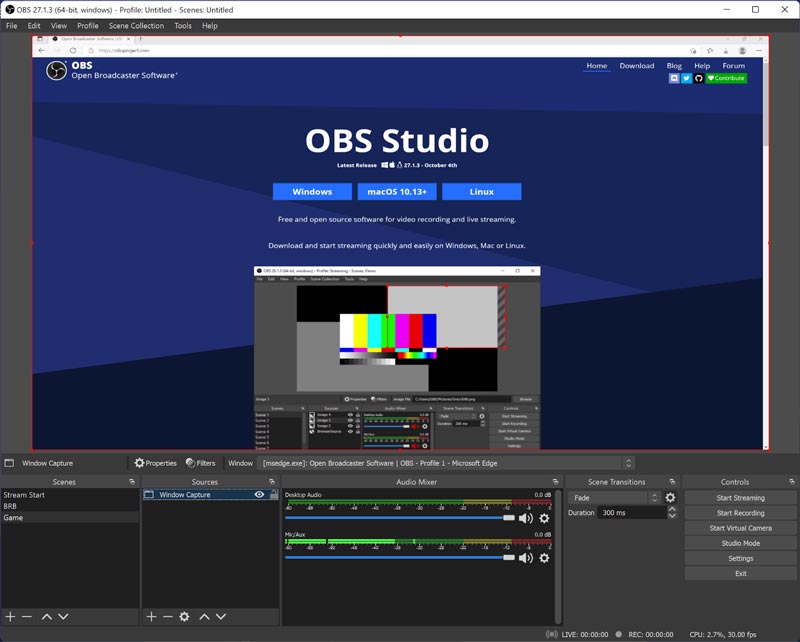
按一下「來源」方塊下方的加號按鈕,然後選擇 顯示捕捉 將來源加入場景。
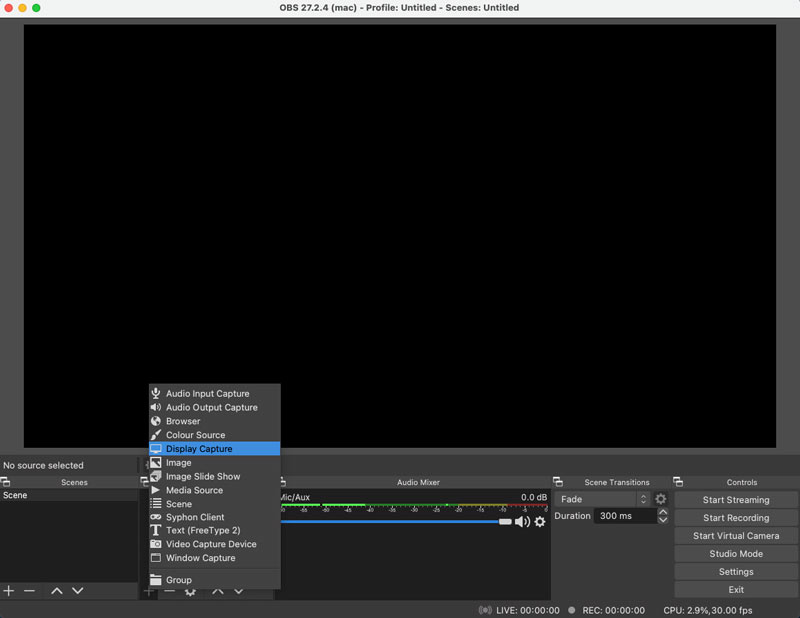
透過導航至配置錄製設置 設定 進而 輸出 設定筆記型電腦上錄音檔案的輸出格式。
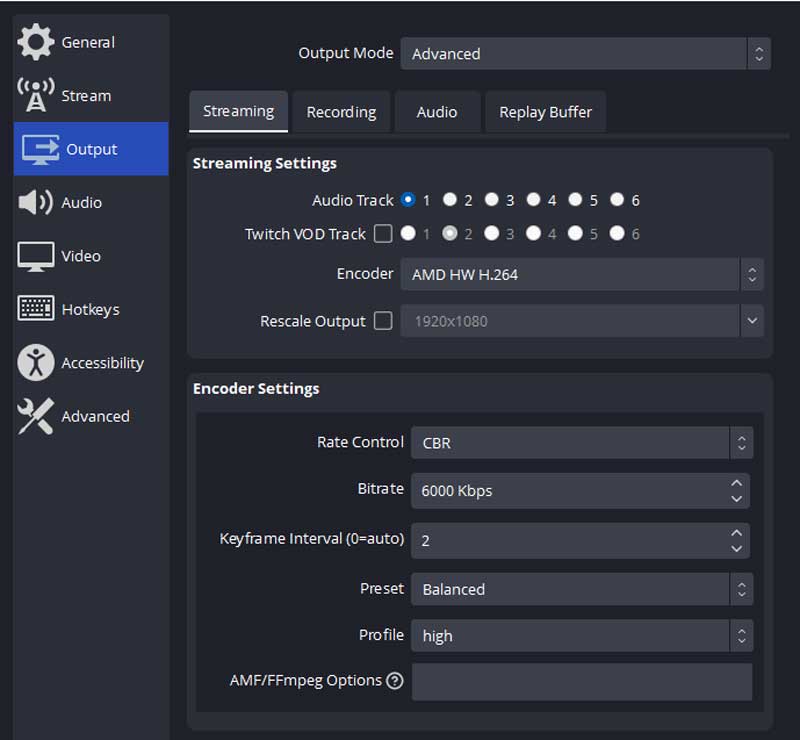
點選 開始錄音 開始捕獲您的螢幕。
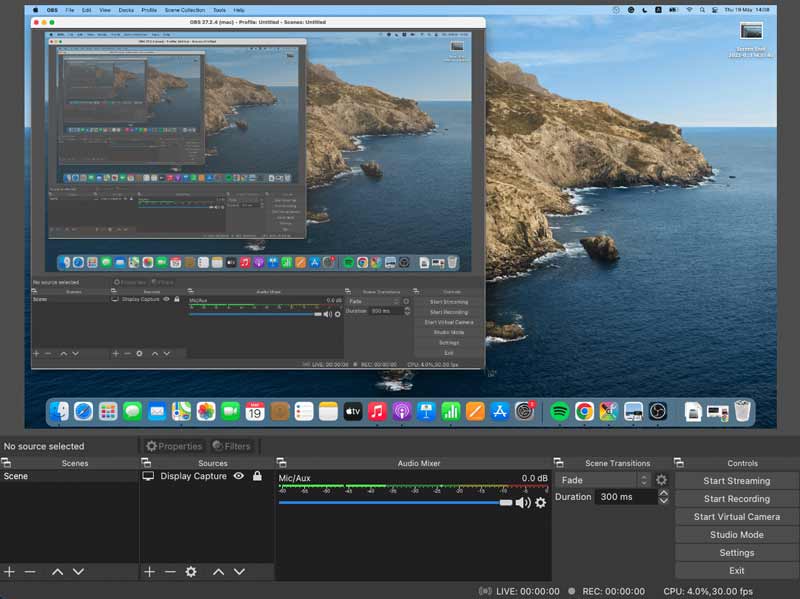
若要停止錄製,請按一下 停止錄音 將螢幕錄製儲存在 HP 筆記型電腦上。
OBS Studio 因其廣泛的客製化和強大的功能集而脫穎而出。它可能比其他工具有更高的學習曲線,但對於有經驗的使用者來說,它提供了對錄音無與倫比的控制。
ArkThinker線上螢幕錄影機
ArkThinker也提供線上螢幕錄製工具,非常適合不喜歡安裝軟體的使用者。 ArkThinker 免費線上螢幕錄影機 可直接從網頁瀏覽器訪問,提供無憂的錄音體驗。這是一台完全免費的螢幕錄影機,沒有基本螢幕錄製功能的限制。
參觀 ArkThinker 免費線上螢幕錄影機 您的 HP 筆記型電腦上的網站。
點選 開始錄製影片 並下載並安裝錄音機啟動器。一旦啟動器停止運行,請立即運行它。
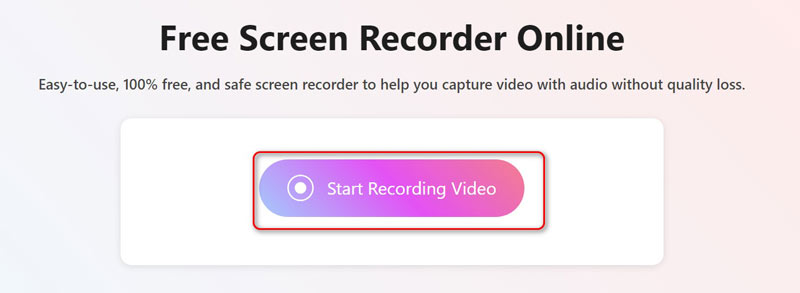
選擇錄製區域(固定區域、自訂區域、全螢幕)並配置音訊(揚聲器 或者 麥克風)您要錄製的螢幕的設定。
如果您想錄製網路攝影機,只需在此處切換該選項即可。
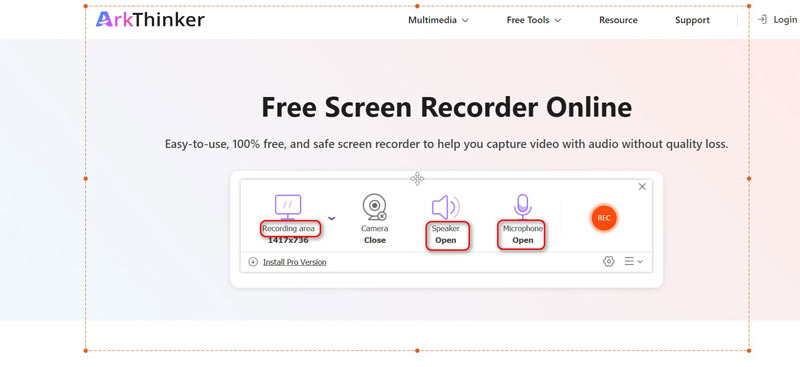
點選 記錄 按鈕開始在電腦上錄製 HP 螢幕。
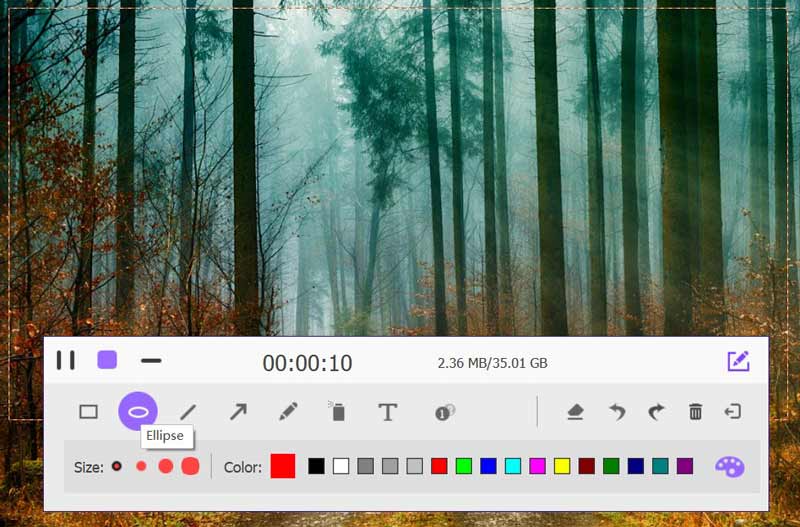
完成後,點擊停止按鈕並下載錄音檔案。下載錄製檔案後,您可以打開它以在裝置上預覽。
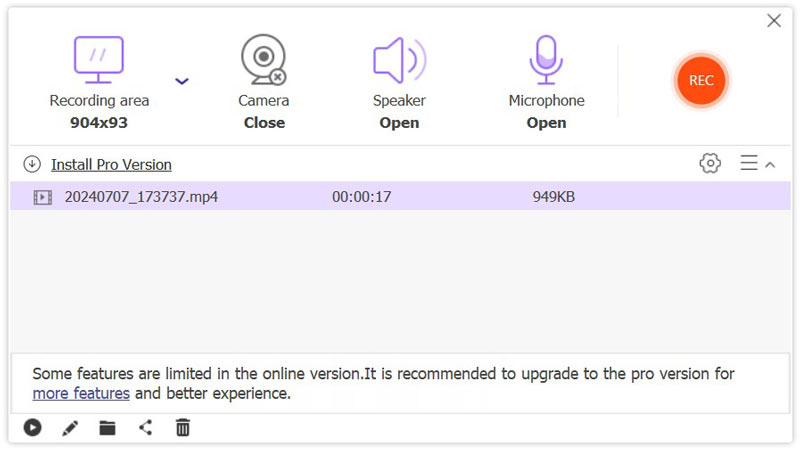
ArkThinker 線上螢幕錄影機是快速、移動錄製的絕佳選擇。它對於需要簡單的錄音解決方案而無需安裝軟體的用戶特別有用,儘管它可能缺乏桌面版本的一些高級功能。
第 2 部分. 常見問題解答
惠普有內建螢幕錄影機嗎?
預設情況下,HP 筆記型電腦沒有內建螢幕錄影機。不過,HP 筆記型電腦上通常預先安裝的 Windows 10 和 11 包含 Xbox Game Bar,可提供螢幕錄製功能。您可以利用 OBS Studio 或 Camtasia 等第三方軟體來獲得更複雜的功能。按住 Xbox 遊戲欄即可訪問 視窗+G 鑰匙。
如何在 HP 筆記型電腦上免費進行螢幕錄製?
您可以使用 OBS Studio 或 Windows 中的內建 Xbox Game Bar 在 HP 筆記型電腦上免費進行螢幕錄製。
惠普筆記型電腦最好的螢幕錄製軟體是什麼?
哪種螢幕擷取程式最適合您取決於您的需求。 OBS Studio 允許進行大量自訂,ArkThinker Screen Recorder 提供專業用途的高級功能,而 Xbox Game Bar 非常適合快速錄製。
不下載軟體可以錄影嗎?
事實上,您可以使用 ArkThinker 線上螢幕錄影機直接從網頁瀏覽器錄製螢幕,甚至不需要下載任何軟體。
結論
使用正確的工具,在 HP 筆記型電腦上進行螢幕錄製非常簡單。無論您使用內建的 Xbox Game Bar、ArkThinker Screen Recorder 或 OBS Studio 等第三方軟體,還是線上工具,每種方法都提供獨特的功能來滿足您的錄製需求。選擇最適合您要求的一款,然後輕鬆開始捕捉螢幕。
你怎麼看這個帖子?點擊評價這篇文章。
出色的
評分: 4.8 / 5(基於 408 票)



